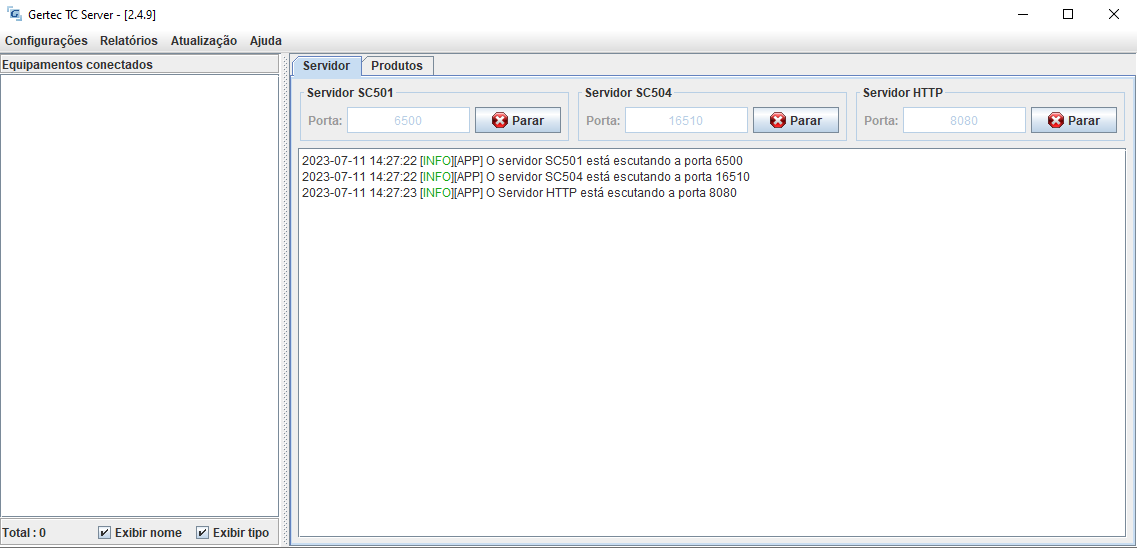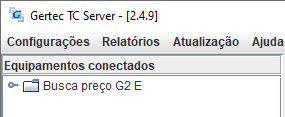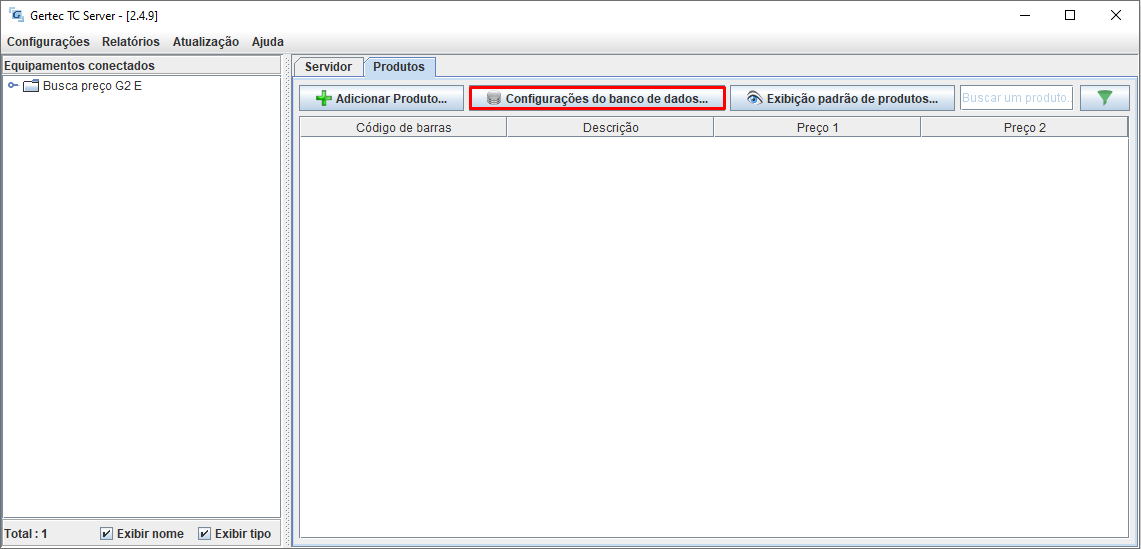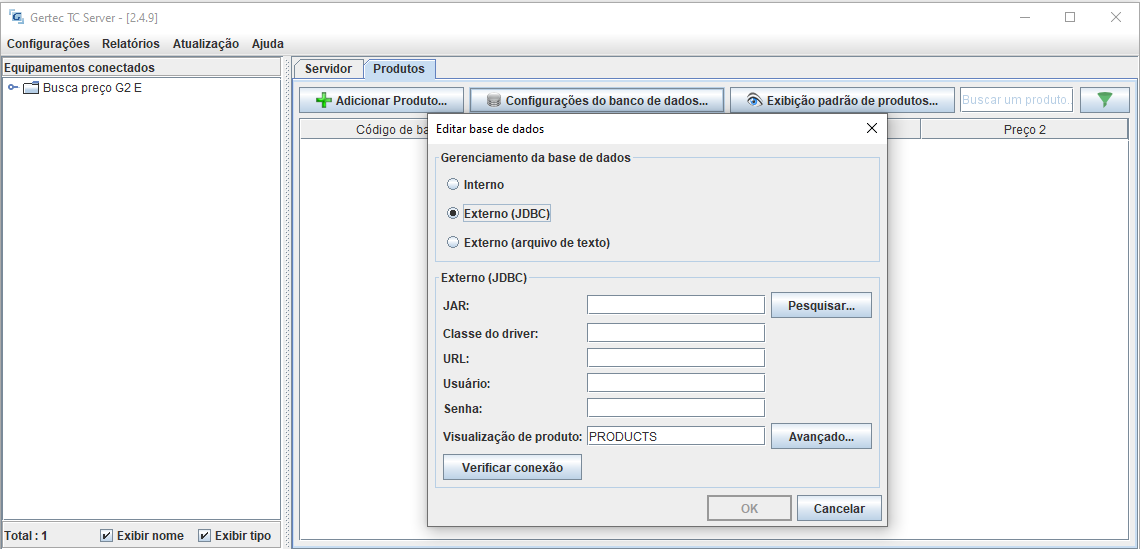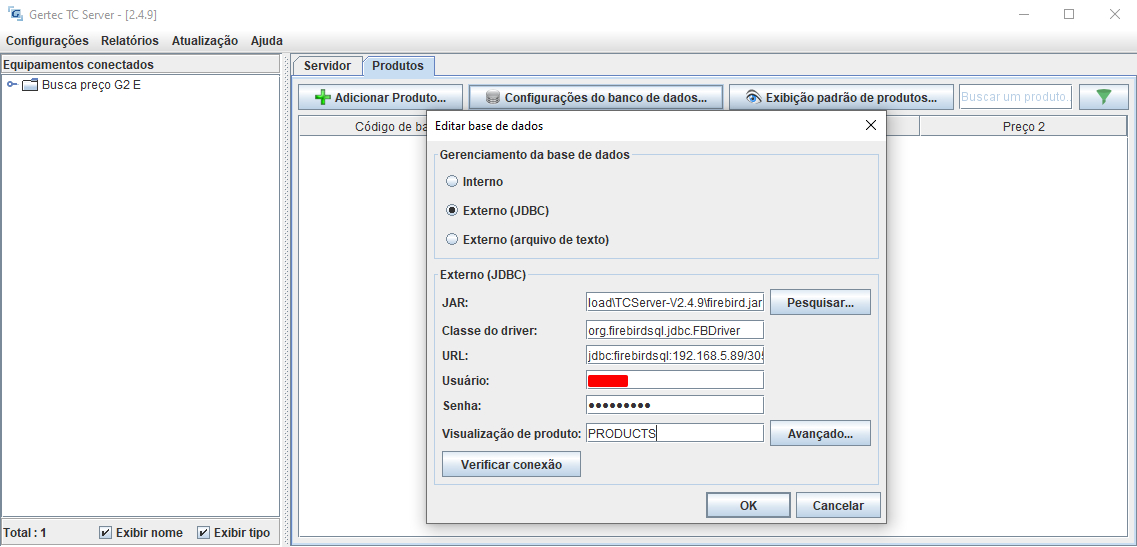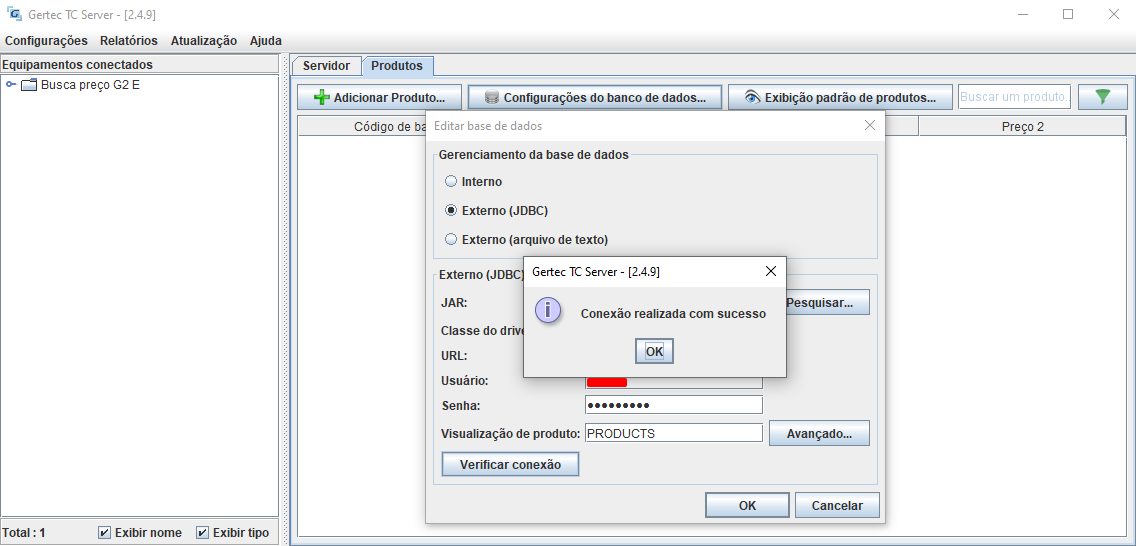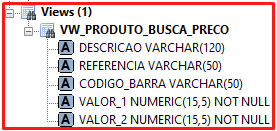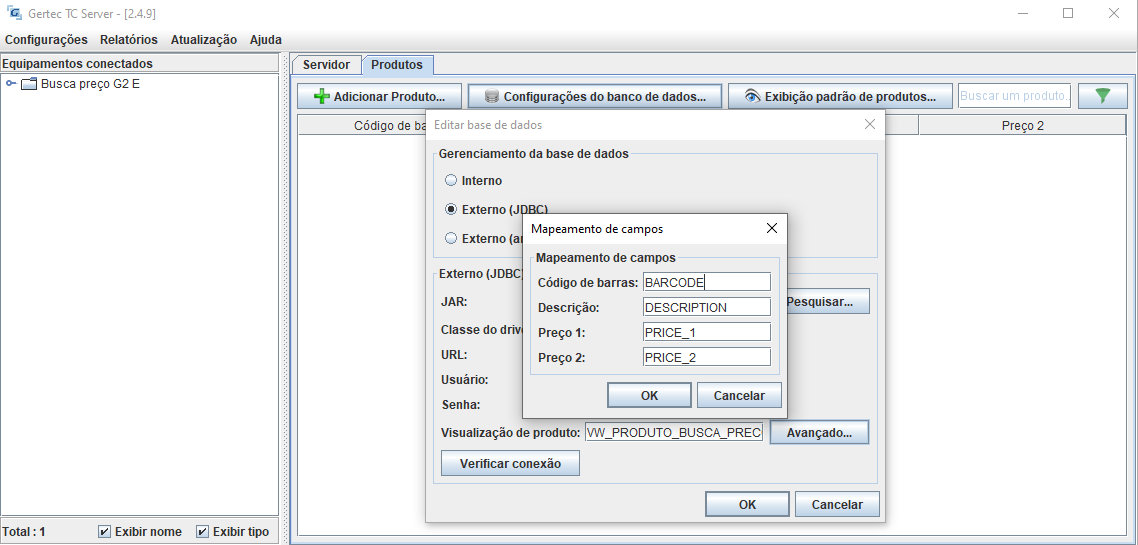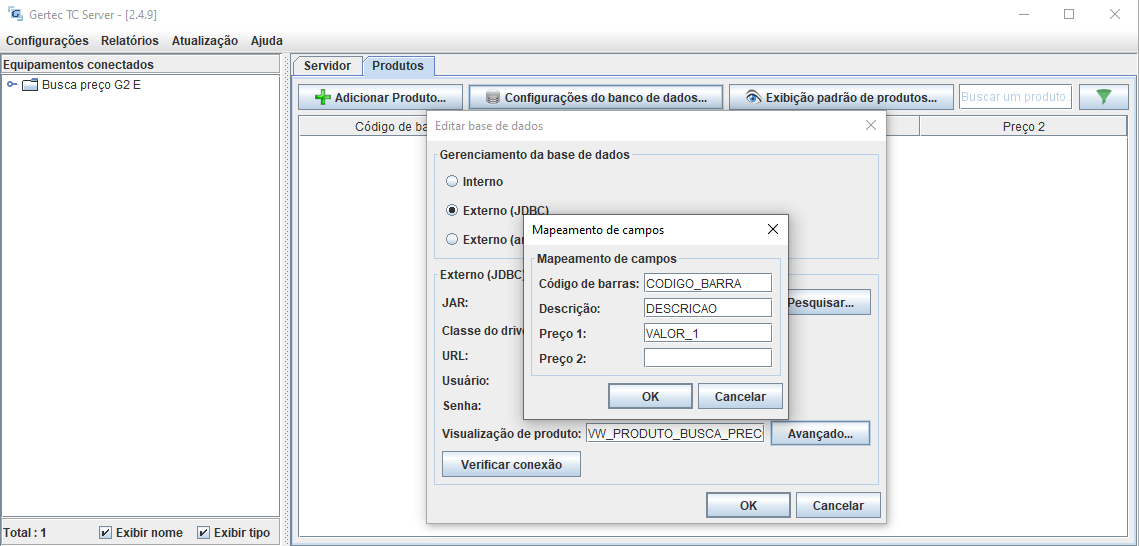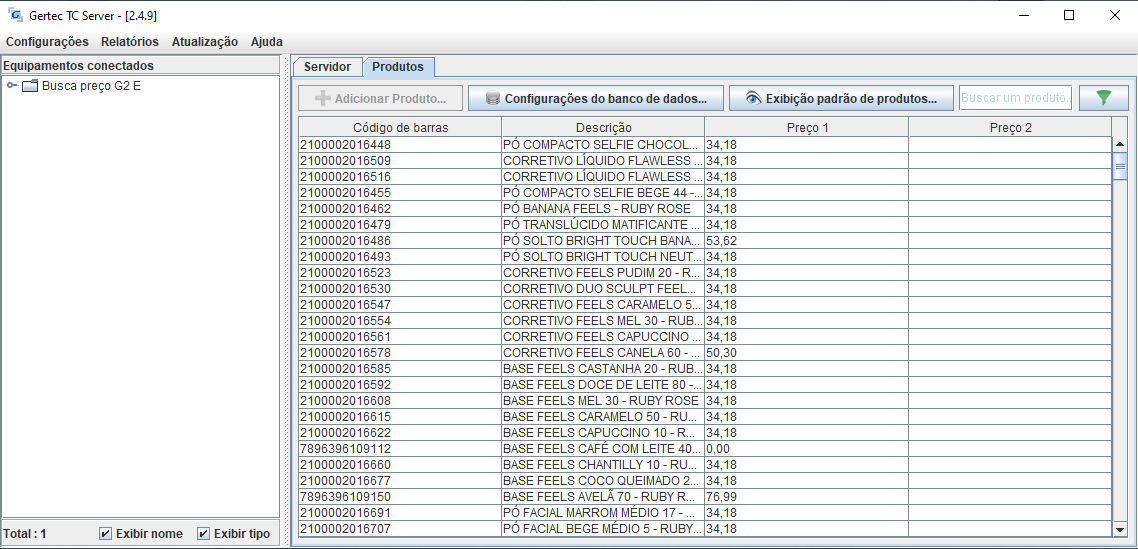Referência: FAQ100
Versão: 2023.07.24
Como Funciona: Tendo como principal finalidade a apresentação de valores através da leitura do código de barras dos produtos cadastrados no sistema, o banco de dados da Futura Sistemas foi compatibilizado com o Busca Preço Gertec G2E. Mas para isso, é necessário realizar algumas etapas de configurações, onde recomenda-se contatar o nosso Suporte Técnico para que todos os processos sejam efetuados.
Requisitos Mínimos: Para que o software seja executado, é necessário que o Java 8 (jre 1.8) esteja instalado no computador, sendo possível realizar o download gratuitamente para a instalação clicando aqui.
Configuração Busca Preço G2E: A comunicação entre Busca Preço G2E e o Servidor pode ser realizada de duas formas, sendo por aplicativo mobile utilizando um Smartphone Android, ou através do navegador de internet a partir do IP do equipamento. Todos os processos para cada configuração são explicados detalhadamente através do Manual do Usuário.
Configuração TC Server: Após realizada a instalação do Java 8 e configurações iniciais para a comunicação do equipamento, chegou o momento de configurar a integração entre o aplicativo TC Server com o banco de dados do sistema. Sem a necessidade de instalação, o aplicativo pode ser baixado através do Download Center da própria Gertec ou através do nosso repositório (onde o acesso é privado somente para funcionários da Futura).
O Gertec TC Server possui três portas de comunicação com o equipamento, sendo apresentadas na aba Servidor. Recomenda-se realizar liberação da porta utilizada pelo Busca Preço diretamente pelo firewall do Windows, evitando possíveis problemas de comunicação. A partir do momento em que o equipamento realizar a comunicação com o servidor, o mesmo será listado em Equipamentos conectados.
Para que os produtos da base de dados sejam recebidos pelo aplicativo, é necessário acessar a aba Produtos e na sequência clicar na opção Configurações do banco de dados…
A seguir, será aberta a tela para Editar base de dados, onde será necessário selecionar a opção Externo (JDBC).
Por padrão, todas as informações estarão vazias no momento da configuração inicial (exceto a Visualização de produto), onde temos as seguintes opções:
- JAR: deve-se indicar um arquivo especifico no formato (.jar) que possibilita a comunicação entre o TC Server e o banco de dados firebird.
- Classe do driver: preencher com a seguinte informação org.firebirdsql.jdbc.FBDriver
- URL: endereço utilizado pelo firebird para realizar a conexão com o banco de dados desejado.
- jdbc:firebirdsql:IP_SERVIDOR_BD/PORTA_BD:CAMINHO_ARQUIVO_FDB
- Para melhor entendimento para preenchimento, segue exemplo real jdbc:firebirdsql:192.168.5.89/3050:D:\Futura\Dados\Dados.FDB
- Usuário e Senha: são os mesmos utilizados para acessar a base dados.
Após o preenchimento das informações iniciais, ao clicar no botão Verificar conexão, será possível confirmar se a comunicação com o banco será efetuada com sucesso.
Para possibilitar que o TC Server possua acesso aos produtos cadastrados no banco de dados, foi necessário desenvolver uma view contendo as tabelas necessárias.
Tendo acesso a essas informações, para que os produtos sejam listados no aplicativo, é necessário preencher o campo Visualização de produto com o nome da view VW_PRODUTO_BUSCA_PRECO e na sequência clicar em Avançado…
Com isso, será possível realizar o Mapeamento de campos, onde o preenchimento deve ser o seguinte:
- Código de barras: CODIGO_BARRA ou REFERENCIA, conforme a necessidade.
- Descrição: DESCRICAO
- Preço 1: VALOR_1
- Preço 2: por não ser necessário indicar uma segunda tabela de preço, o sistema enviará para o Busca Preço a tabela padrão indicada nos parâmetros do sistema.
Após realizada toda a configuração com o banco de dados e tendo o equipamento comunicando com o Gertec TC Server, basta clicar no botão de OK tanto na tela de Mapeamento de campos quanto em Editar base de dados para que as configurações sejam de fato salvas. Com isso, todos os produtos cadastrados no sistema, independente do seu status, serão listados diretamente na aba Produtos.
Ao realizar a leitura do código de barras, caso o mesmo conste na listagem de Produtos, suas respectivas informações serão apresentadas diretamente no visor do Busca Preço G2E para consulta.
Caso retornado um resultado diferente do esperado, recomenda-se seguir novamente os passos indicados.
Observação: É de suma importância que o TC Server seja inicializado juntamente com o Windows, para que a comunicação com o Busca Preço e a base de dados seja realizada o tempo todo. Caso o aplicativo esteja fechado, a comunicação não é feita e nenhum produto será apresentado no momento da leitura do código de barras.
O preço exibido na tela do equipamento não traz a indicação R$ a sua frente por limitações do próprio software. Porém, segundo a Gertec, já estão trabalhando no problema e irão lançar uma nova versão futuramente, mas sem data prevista.